¿Cómo reparar el error del sistema de archivos 2147219196 al abrir la aplicación Windows Photo?
Ventanas / / August 05, 2021
¿Se enfrenta a un código de error 2147219196 al abrir cualquier imagen en la aplicación Fotos en su PC con Windows 10? Entonces usted no es el único, ya que muchos han enfrentado este error y hay personas que buscan soluciones permanentes para este problema. Afortunadamente para usted, en esta publicación, le brindaremos algunos consejos y trucos simples que eliminarán el error de archivo del sistema 2147219196 de la aplicación Fotos en su PC con Windows 10.
Este es un error específico de Windows 10 que se produce al abrir cualquier aplicación del sistema, probablemente en su caso, la aplicación Fotos. Este error ha aparecido en la PC de muchos usuarios, la causa principal es un error en la actualización de Windows. Y para aliviar la frustración de solucionar este problema en su PC con Windows 10, lo guiaremos con algunos métodos para corregir el error del sistema de archivos 2147219196 al abrir la aplicación Windows Photo. Entonces, dicho esto, vayamos directamente al artículo en sí:
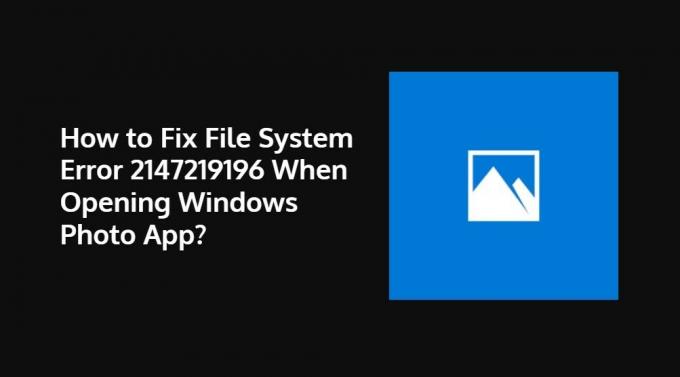
Tabla de contenido
-
1 ¿Cómo reparar el error del sistema de archivos 2147219196 al abrir la aplicación Windows Photo?
- 1.1 Actualizar la aplicación de fotos
- 1.2 Reinstalar la aplicación de fotos
- 1.3 Utilice el Editor del registro con privilegios de administrador
¿Cómo reparar el error del sistema de archivos 2147219196 al abrir la aplicación Windows Photo?
Siga las siguientes soluciones para eliminar el error del sistema 2147219196 en la PC con Windows mientras abre la aplicación Windows Photo:
Actualizar la aplicación de fotos
Puede intentar actualizar la aplicación de fotos si hay una nueva actualización disponible para la aplicación dirigiéndose a Inicio -> Microsoft Store -> Seleccione Ver más -> Descargar y actualizaciones -> Obtener actualizaciones. Es posible que haya una nueva actualización disponible que solucione este problema en la aplicación Fotos.
Reinstalar la aplicación de fotos
Si no hay una actualización disponible para la aplicación de fotos, puede intentar reinstalar la aplicación desde Microsoft Store solo para reparar el archivo dañado que podría ser el culpable de este problema. Para eliminar la aplicación Fotos:
- Abra Powershell y ejecútelo como administrador.
- Tipo
Get-AppxPackage Microsoft. Windows. Fotos | Eliminar-AppxPackagey presione el botón Enter. - Ahora haga clic aquí para descargar la aplicación de fotos.
- Extraiga el contenido del archivo zip.
- Abra un símbolo del sistema y presione Enter:
PsExec.exe -sid c: \ windows \ system32 \ cmd.exe
(Tenga en cuenta que en lugar de la "dirección de ubicación de PsExec" debe ingresar la ubicación donde extrajo el contenido del archivo zip) - Haga clic en Aceptar.
- Si aparece un nuevo símbolo del sistema, debe escribir:
rd / s “C: \ Archivos de programa \ WindowsApps \ Microsoft. Windows. Photos_2017.37071.16410.0_x64__8wekyb3d8bbwe ”
(El número de versión puede variar según la actualización)
Utilice el Editor del registro con privilegios de administrador
Debe asegurarse de hacer una copia de seguridad del sistema y solo continuar con este procedimiento si realmente se muere por usar la aplicación Foto y no cualquier otra aplicación:
- Busque el editor de registro en el menú Inicio y ábralo como administrador.
- Dirígete a este camino:
HKEY_CURRENT_USER \ SOFTWARE \ Classes \ LocalSettings \ Software \ Microsoft \ Windows \ CurrentVersion \ AppModel \ Repository \ Families \ Microsoft. Windows. Fotos. - Ahora debe verificar la fecha de cada entrada verificando la fecha del nombre de la carpeta.
- Elimine las entradas desactualizadas y luego reinicie su PC.
Entonces, ahí lo tienes de mi lado en este post. Espero que les haya gustado esta publicación y que haya podido corregir el error en su PC con Windows 10 al abrir la aplicación Foto. Háganos saber en los comentarios a continuación cuál de los métodos mencionados anteriormente funcionó para usted. Hasta el próximo post… ¡Salud!
Un comercializador digital certificado por Six Sigma y Google que trabajó como analista para una importante multinacional. Un entusiasta de la tecnología y el automóvil al que le gusta escribir, tocar la guitarra, viajar, andar en bicicleta y relajarse. Emprendedor y Blogger.



